Nije bilo moguće uspostaviti Skype vezu kako se riješiti pogreške

- 1451
- 331
- Horace Hoeger
Sadržaj
- Najčešći razlog: Skype verzija je zastarjela
- Riješenje
- Blokiranje firevola (vatrozid)
- Riješenje
- Kis
- Windows vatrozid
- Riješenje
- Nestabilan rad internetske veze
- Riješenje
- Mreža administratora mreže ili pružatelja usluga
- Riješenje
- Skype poslužitelj privremeno nije dostupan
- Riješenje
- Kvar u samom programu ili virusnoj infekciji
- Riješenje
Pogreška "nije uspjela instalirati Skype" ili "nije uspjelo povezati se sa Skypeom" nakon unosa prijave, a korisnička lozinka ukazuje na to da se aplikacija ne može povezati s poslužiteljem.

Danas ću vam reći zašto se odvijaju takvi prekidi komunikacije, kao i o jednostavnim metodama ispravljanja pogreške.
Najčešći razlog: Skype verzija je zastarjela
Tijekom autorizacije korisnika, Skype prenosi ne samo podatke o računu na poslužitelj, već i broj aplikacije. Ako se u ovom trenutku objavi svježe verzije, poslužitelj odbija vezu, a korisnik vidi sličnu sliku na zaslonu:
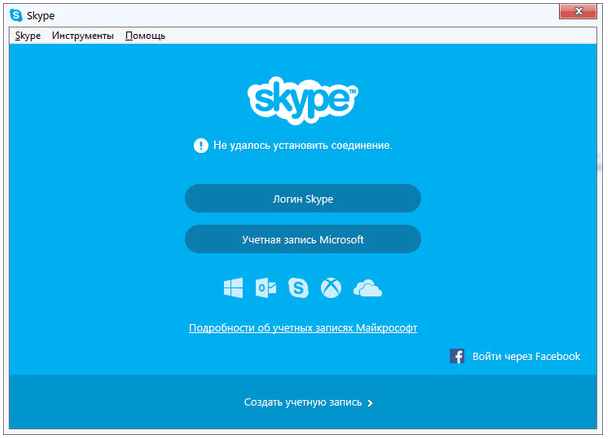
Riješenje
Ispravljanje ove verzije pogreške najjednostavnije je moguće - ažuriranje programa. Preuzmite novu verziju Skypea sa službene stranice i instalirajte besplatno.
Blokiranje firevola (vatrozid)
Često se Skype ne može povezati s poslužiteljem zbog netočnih sigurnosnih postavki. Privremeno isključite zaštitu za provjeru. Ako ste uspjeli pokrenuti prijavu, razlog je.
Riješenje
Tako da Skype može ići na Internet bez ograničenja, promijeniti postavke mrežnog zaslona. Pokazat ću kako to učiniti, na primjer Kaspersky Internet Security (KIS) i Windows Firewall.
Kis
- Dakle, otvorite glavni prozor Kaspersky Internet Security, kliknite na sliku zupčanika (koja se nalazi na donjoj ploči) i idite na odjeljak "Zaštita".
- Otvorite pododjeljak "Mrežni zaslon".
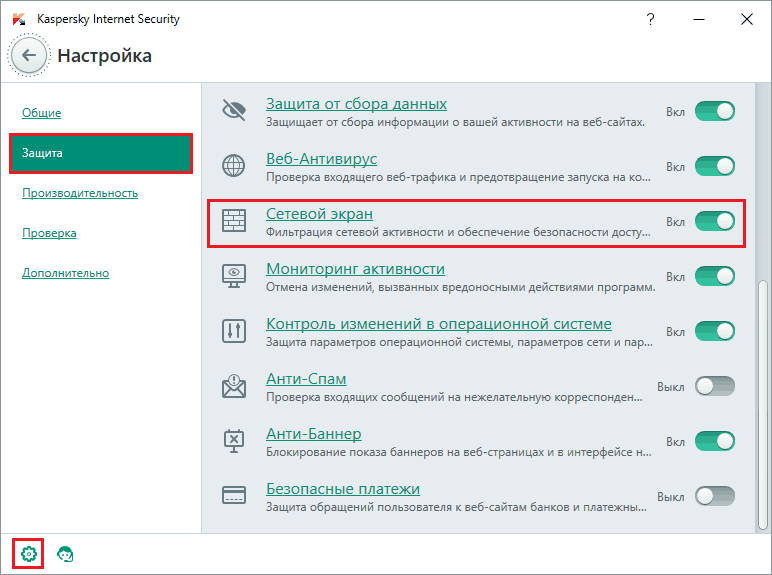
- Dalje, kliknite "Konfigurirajte pravila programa".
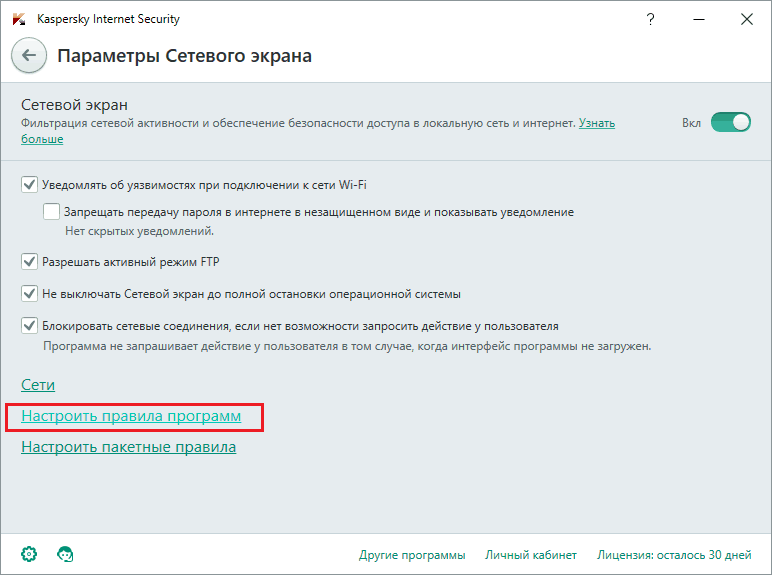
- U prozoru mrežnih pravila pronađite Skype (prikladno je koristiti KIS pretraživanje za ovo), otvorite popis kapljice koji se nalazi nasuprot i odaberite "Dopustiti".
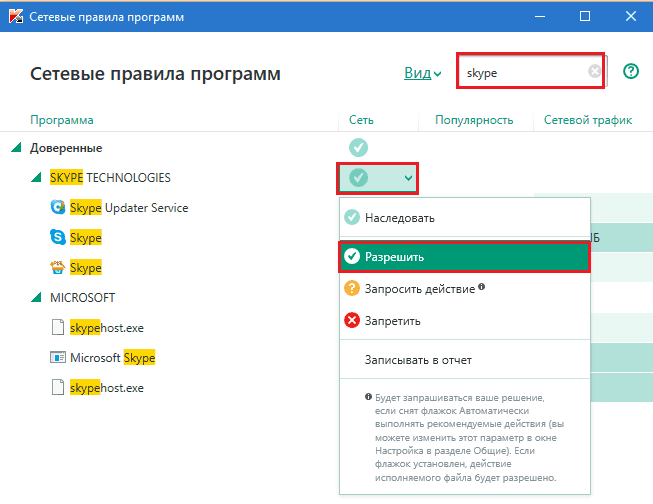
Postavka će odmah doći na akciju. Ako se pristup ne oporavi, ponovno pokrenite računalo.
Windows vatrozid
- Otvorite upravljačku ploču i idite na odjeljak "Windows vatrozid".
- Kliknite na prijelaznu ploču vatrozida (lijevo)Rezolucija interakcije s primjenom... ".
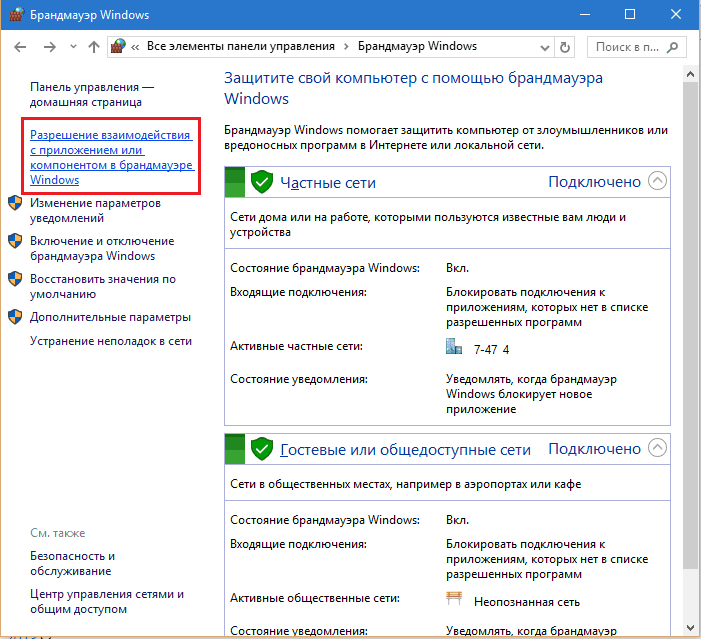
- Pronađite Skype na popisu "Dopušteni programi i komponente"I stavite zastave kraj njega, kao što je prikazano na snimci zaslona u nastavku. Da biste spremili, kliknite U redu.
- Ako program nije na ovom popisu, kliknite "Promijenite parametre"I"Dopustite drugu prijavu". Navedite put do datoteke Skype.EXE (smješten u programskim datotekama (x86) \ Skype mapa).
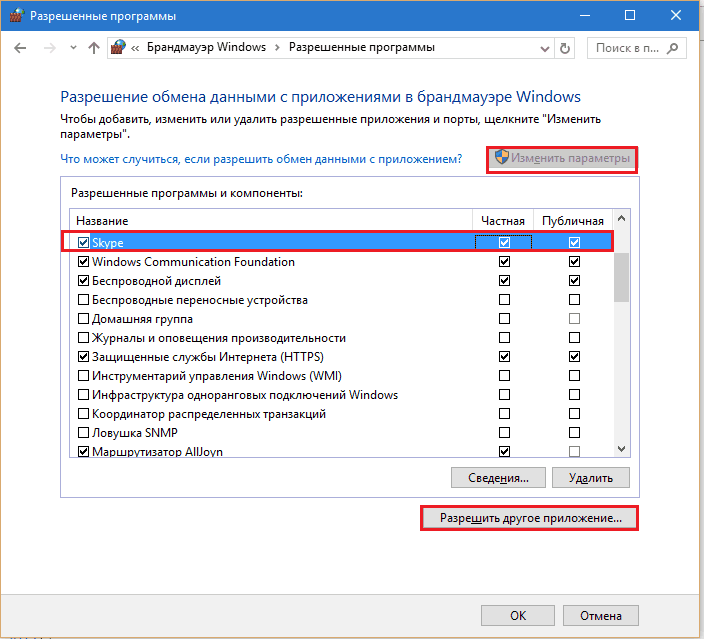
Nestabilan rad internetske veze
Uz nestabilnu vezu s Internetom, pojavljuju se problemi s pristupom u svim mrežnim aplikacijama - web preglednici, instant glasnici, pare itd. D. Nakon eliminiranja problema, Skype pogreška je dopuštena sama po sebi.
Riješenje
F1Comp je ispričao o razlozima nestabilnog rada mrežnih veza i metoda borbe protiv njih u tim člancima:
- Rješavanje problema nestabilnog rada WI-Fi.
- Zašto Internet ne radi na mrežnom kabelu.
- Što učiniti ako veza nestane WI-Fi nakon izlaska PC -a iz načina spavanja.
- Zašto je usmjerivač prestao distribuirati internet.
- Neto WI-Fi bez pristupa internetu.
Mreža administratora mreže ili pružatelja usluga
Internet pružatelji naše zemlje ne blokiraju Skype (Roskomnadzor ne zabranjuje njegovu upotrebu). Ali administracija mnogih poduzeća to radi prilično često. Ako se na radnom računalu dogodila pogreška u vezi, pitajte svoje kolege, je li Skype spojen u njima. Ako ne, očito je to vaš slučaj.
Riješenje
Za pristup Skypeu koristite usluge mobilnog operatera na svom osobnom mobilnom telefonu.
Skype poslužitelj privremeno nije dostupan
Iako je ova opcija prilično rijetka, ne biste je trebali otpisati s računa. Kad aplikacija prestane raditi na svim uređajima odjednom i za različite korisnike, najvjerojatnije je neuspjeh na poslužitelju. Čim se eliminira, program će automatski vratiti svoj rad.
Riješenje
Pričekajte i pratite vijesti.
Kvar u samom programu ili virusnoj infekciji
Problemi s otvaranjem i radom primjene jedan su od simptoma aktivne virusne infekcije. Ako se Skype prestao povezati s poslužiteljem, pokrenuli ste neprovjerene izvršne datoteke, prekrižene nepoznate veze, otvorili ulaganja u poštu, pustite djetetovo računalo i izvršili druge potencijalno opasne akcije, možda je to što ste pokupili virus.
Riješenje
Skeniranje s antivirusom (instaliran sa sobom ili svježe raspoložen za jednokratnu upotrebu, kao Drweb Cureit ) Svi pogoni povezani s računalom. Prije nego što započnete sa standardnim antivirusom, obavezno ažurirajte virusne baze.
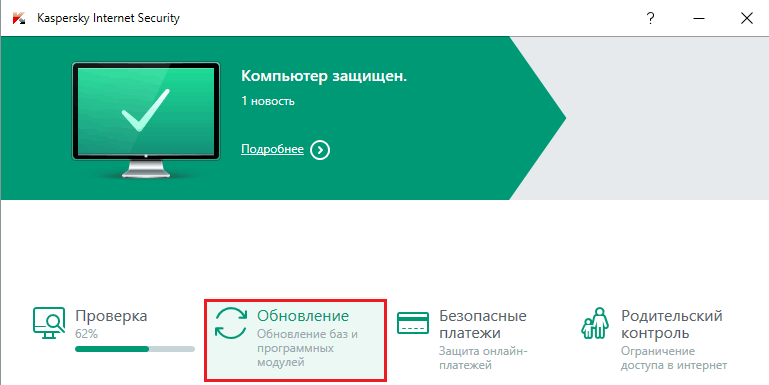
Ako program ne uspije, ponovno ga instalirajte.
U 99,9% slučajeva, jedno od predloženih rješenja pomoći će vam. A ako to nije pomoglo, napišite u komentarima.
- « Kako ukloniti lozinku na ulazu u Windows 10 Tri jednostavna načina
- Postavljanje OpenVPN na Windows i Ubuntu što, zašto i kako »

